最近想申请一个QQ域名邮箱,我想很多朋友可能不知道怎么申请QQ域名邮箱,所以我就分享一下整个申请流程,希望能对大家有所帮助。
步骤一:打开域名邮箱官网
如下图所示:
然后点击创建域电子邮件
第 2 步:登录您的帐户
点击创建域名邮箱后,右侧会提示您登录,您可以使用QQ账号登录
第 3 步:填写域名
如下图所示,填写您的域名
第 4 步:选择域名提供商
如果你知道自己是哪个域名提供商,可以直接选择,如果不知道,可以选择其他域名,如下图所示:
第 5 步:验证域名所有权并设置 MX 记录
如下图所示:
看到这一步就不用紧张了,其实并不难,只要按照提示操作就行了,这个页面先放在这里,不要关门,不要关门,等一下。
您可以重新打开1个浏览器或打开一个新标签页,您购买域名的地方,登录哪个网站的后台,然后进入域名管理页面
因为我是在阿里云上购买域名的,所以这里就以阿里云为例(其他平台也差不多)。
登录您的阿里云账号,点击右上角控制台,如下图所示
进入控制台后,点击左侧域名,如下图
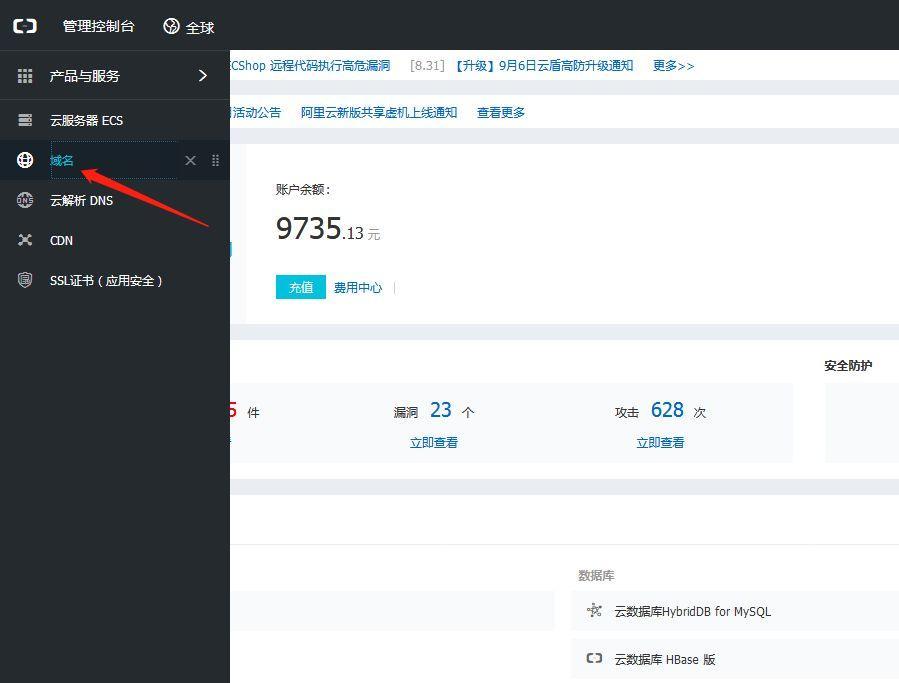
然后点击域名最右侧的分辨率,如下图
输入解析设置后,单击“添加记录”,如下图所示
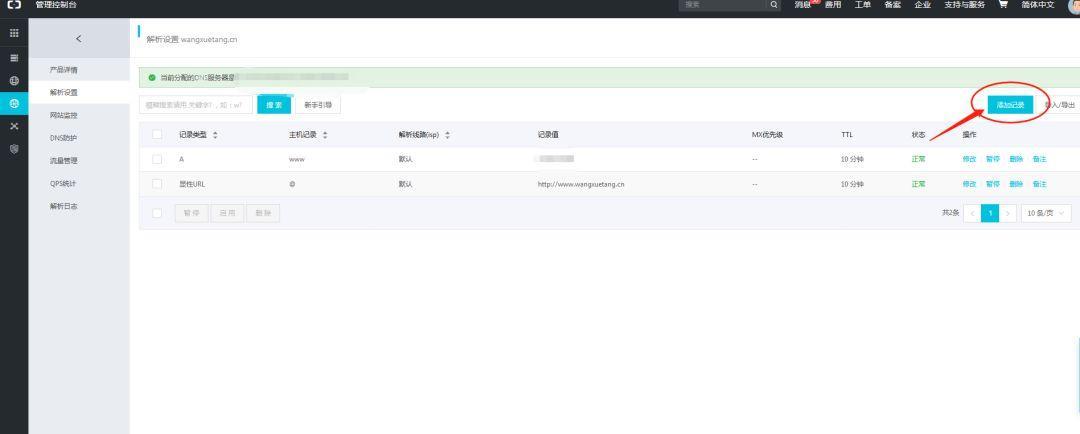
然后会弹出以下界面:
点击第一条记录类型:选择CNAME,如下图所示
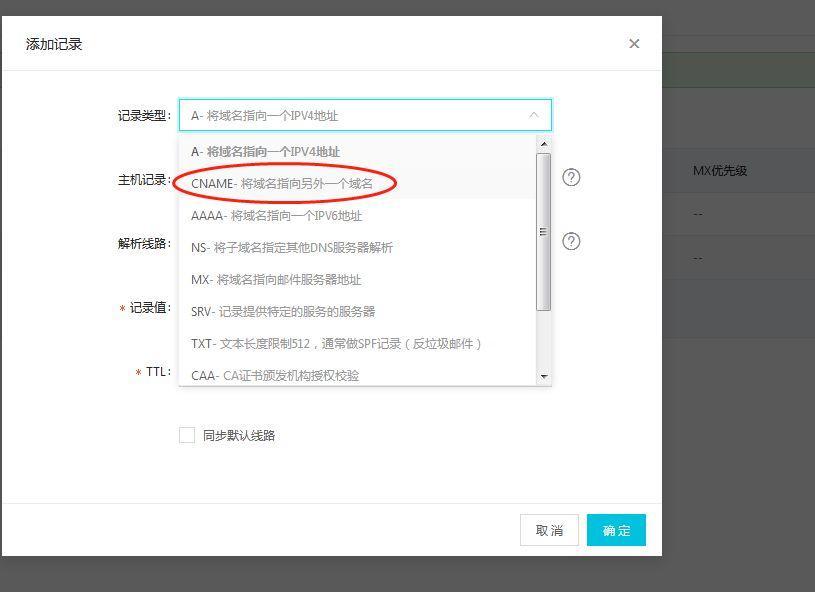
接下来,填写主机记录
你还记得刚才告诉你不要关闭的页面,只需复制别名 (CNAME) 的值,然后填写即可,如下所示:
填写主机记录后,如下图所示:
你不关心分析线,你可以默认它
接下来,填写最后一条记录值,直接复制别名主机的值,如下图所示
填写下图:
好的,所有添加都已完成,单击“确定”。
单击“确定”后,页面将返回如下: 您将看到有一个状态正常的 CNAME 记录
至此,验证域名已完成
接下来,让我们开始设置 MX 记录
步骤1:点击添加记录,弹出界面如下:
步骤2:选择MX作为记录类型,如下图所示
第 3 步:填写主机记录
主机记录可以不填充,也可以填写@,这里我就填写@进行演示,如下图所示:
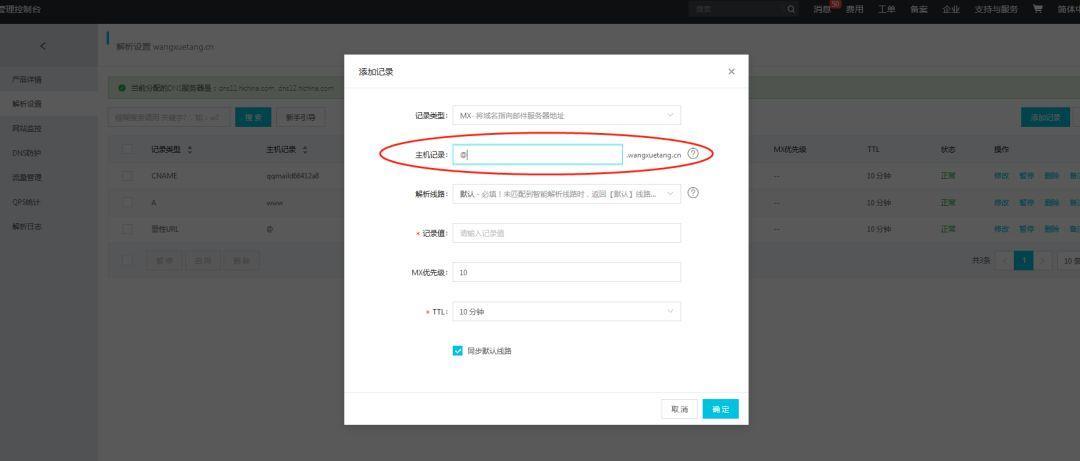
第 4 步:填写记录值
这里的记录值是从步骤5截图中对应的邮件主机名直接复制而来的,如下图所示
第 5 步:填写表格,如下所示
填写完成后,点击确定,就完成了,成功界面如下:
第 6 步:提交验证,如下所示
第 7 步:完成创建
点击提交验证后,如果按照我刚才的分步说明进行操作,会弹出页面完成创建,如下图所示
恭喜,至此,QQ邮箱域名创建成功。
接下来,单击“完成”,您将被重定向到域邮箱,如下所示:
进入邮箱管理界面,单击会员管理,如下图所示:
点击会员管理后,会提示您尚未设置管理员账号,因此暂时无法添加普通会员。点击立即设置,如下图所示
然后填写一个管理员账号,比如我设置为admin,如下图:
点击确定,添加管理员账号,这里提醒一下,登录密码就是你QQ邮箱的账号密码。
整个QQ域名邮箱申请流程是这样的,QQ域名邮箱的特点是:自己的域名作为邮箱后缀,可以同时拥有多个具有相同域名的邮箱,如果要添加多个邮箱,请重复上述过程。
最后祝大家申请QQ域名邮箱成功,如有疑问欢迎留言沟通!
扫一扫在手机端查看
我们凭借多年的网站建设经验,坚持以“帮助中小企业实现网络营销化”为宗旨,累计为4000多家客户提供品质建站服务,得到了客户的一致好评。如果您有网站建设、网站改版、域名注册、主机空间、手机网站建设、网站备案等方面的需求,请立即点击咨询我们或拨打咨询热线: 13761152229,我们会详细为你一一解答你心中的疑难。


 客服1
客服1 